이번 포스트에서는 Thymeleaf에서 <form>을 활용하여 유저 정보를 입력받고 저장하는 방법을 정리해두려 합니다.
현재 유저 페이지에 바로 적용하진 않지만, 필요할 때 참고할 수 있도록 기록용으로 작성합니다.
📌 목표
- form 페이지를 작성한다.
- 유저의 전화번호(mobileNumber)와 주소(address)를 수정할 수 있도록 한다.
🗂️ 1. HTML Form 화면 구성
Bootstrap의 Form 컴포넌트를 참고하여 /admin/form 경로에 대응하는 페이지를 작성합니다.
<form
th:action="@{/admin/form}"
th:object="${user}"
method="put"
>
<input type="hidden" th:field="*{name}" />
<div class="form-group">
<label for="mobileNumber">전화번호</label>
<input
type="text"
class="form-control"
id="mobileNumber"
th:field="*{mobileNumber}"
th:classappend="${#fields.hasErrors('mobileNumber')} ? 'is-invalid'"
/>
<div
class="invalid-feedback"
th:if="${#fields.hasErrors('mobileNumber')}"
th:errors="*{mobileNumber}"
>
번호 에러
</div>
</div>
<div class="form-group mt-3">
<label for="address">주소</label>
<textarea
class="form-control"
id="address"
placeholder="주소를 입력하세요"
th:field="*{address}"
th:classappend="${#fields.hasErrors('address')} ? 'is-invalid'"
></textarea>
<div
class="invalid-feedback"
th:if="${#fields.hasErrors('address')}"
th:errors="*{address}"
>
주소 에러
</div>
</div>
<div class="text-end mt-4">
<a class="btn btn-secondary" th:href="@{/admin/users}">취소</a>
<button type="submit" class="btn btn-dark">확인</button>
</div>
</form>
📷 화면 예시

🔗 유저 목록에서 form 페이지로 이동
유저 리스트 페이지에서 특정 유저 이름을 클릭하면 form 페이지로 이동하도록 구성합니다.
<td>
<a
th:href="@{/admin/form(name=${user.name})}"
th:text="${user.name}"
>이름</a>
</td>
th:href="@{/admin/form(name=${user.name})}"
→ name을 쿼리 파라미터로 전달합니다.
이름을 선택하하면 컨트롤러에 /admin/form?name='선택한 이름'으로 Get 요청이 됩니다.
⚙️ 2. 컨트롤러 설정 (GET/POST)
✅ GET /admin/form
유저 이름을 기준으로 해당 유저 정보를 조회해 form에 바인딩합니다.
@GetMapping("/form")
public String formView(Model model, @RequestParam(required = false) String name) {
if (name == null) {
model.addAttribute("user", User.builder().build());
}else{
User user = userRepository.findByName(name);
model.addAttribute("user", User.builder().
id(user.getId()).
username(user.getUserName()).
name(user.getName()).
mobileNumber(user.getMobileNumber()).
address(user.getAddress()).
build());
}
return "/user/form";
}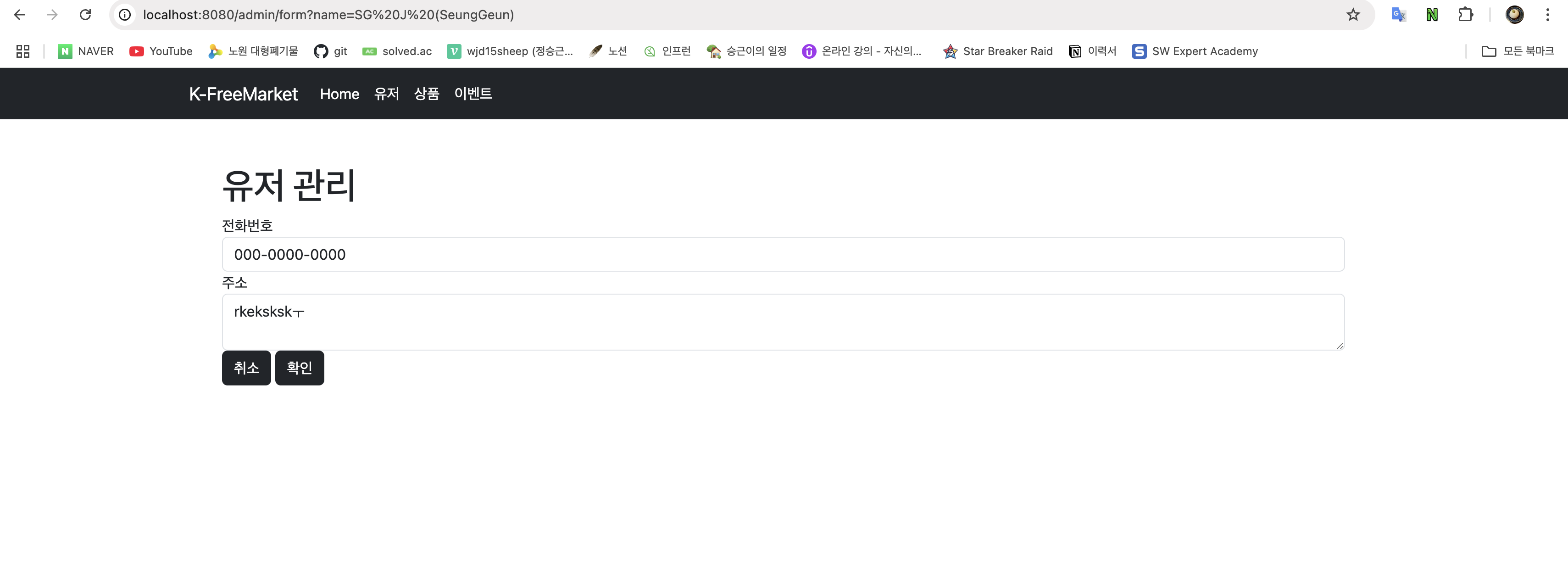
✅ PUT /admin/form
사용자의 입력값을 받아 검증한 후, 기존 유저 정보를 수정해 저장합니다.
@PutMapping("/form")
public String postForm(@Valid User user, BindingResult bindingResult) {
userValidator.validate(user, bindingResult);
if (bindingResult.hasErrors()) {
return "/user/form";
}
User user1 = userRepository.findByName(user.getName());
if (user1 != null) {
User updateUser = User.builder().
id(user1.getId()).
username(user1.getUserName()).
name(user1.getName()).
userRole(user1.getUserRole()).
mobileNumber(user.getMobileNumber()).
address(user.getAddress()).
email(user1.getEmail()).
build();
userRepository.save(updateUser);
}
return "redirect:/admin/users";
}
변경된 모습
✅ 최종 동작 흐름
- 유저 페이지에서 특정 유저의 이름을 클릭합니다.
- 해당 유저 정보가 /admin/form 페이지에 바인딩됩니다.
- 전화번호 또는 주소를 수정하고 '확인'을 누르면, 서버에 POST 요청이 전송됩니다.
- 검증 후 저장이 완료되면 /admin/users 페이지로 리다이렉트됩니다.
✍️ 마무리
Thymeleaf의 <form>을 활용하면 복잡한 자바스크립트 없이도 서버와의 통신을 통해 유저 정보를 쉽게 수정할 수 있습니다.
이 방식을 통해서 Thymeleaf 방식에서 서버에 데이터를 받거나 요청하는 방법에 대해서 배웠습니다.
필요할 때 언제든 꺼내볼 수 있도록 정리해두었습니다 :)

